Cómo dibujar en videos y agregar tu toque creativo
Dibujar videos puede agregar una nueva capa de creatividad y comunicación a su contenido. ¿Alguna vez has pensado en querer poner tus dibujos directamente en videos? ¡Es posible! Ya sea que estés usando aplicaciones en tu teléfono o software de computadora, dibujar en videos es como darles un toque personal que es todo tuyo. Este artículo le indicará cómo dibujar en vídeos sin complicaciones. ¿Estás emocionado de aprender? ¡Exploremos cómo puedes hacerlo!
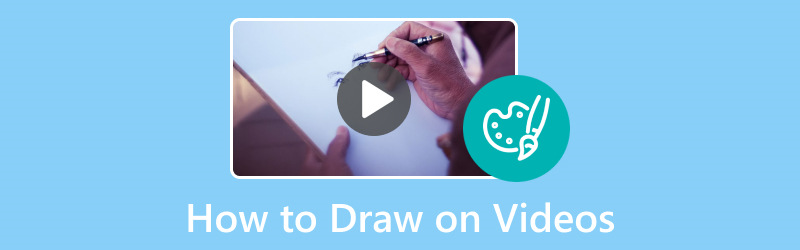
CONTENIDO DE PÁGINA
Parte 1. La mejor manera de dibujar en videos
Imagina que eres bueno dibujando en la pantalla de tu computadora y quieres mostrarles a los demás cómo lo haces. Eso es donde Grabador de pantalla Vidmore ¡Viene muy bien! Es como una herramienta única que captura todo lo que haces en tu pantalla, como si grabaras un vídeo de tu proceso de dibujo. Con Vidmore Video Converter, puedes grabar todos tus movimientos en la pantalla de la computadora, como una película de tu aventura dibujando. Es muy fácil de usar. Haces clic en un botón y comienza a grabar todo lo que haces en tu pantalla. En pocas palabras, Vidmore Screen Recorder es como una cámara para la pantalla de su computadora.
Para aprender a dibujar en videos usando Vidmore Screen Recorder, cuente con los pasos proporcionados:
Paso 1. Comience descargando e instalando Vidmore Screen Recorder desde el sitio web oficial. Una vez instalado, proceda a ejecutar el programa para comenzar.
Paso 2. Una vez abierto el programa, verás varias opciones para grabar. Por favor seleccione el Grabadora de vídeo de las opciones de grabación presentadas según sus necesidades.
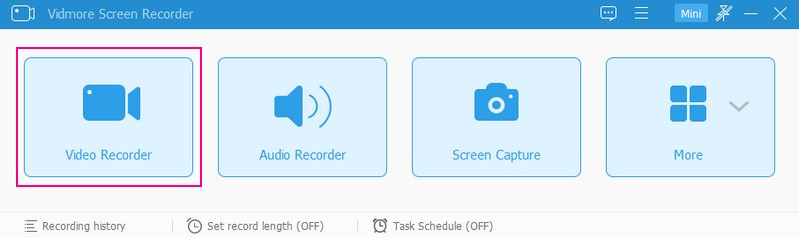
Paso 3. Antes de comenzar a grabar, debe configurar algunos ajustes. Incluye elegir el área de grabación, habilitar la cámara, seleccionar fuentes de audio, como el sonido del sistema y el micrófono, y configurar otras preferencias.
Palanca Pantalla1 para otorgarle acceso al área de grabación que desee. Puede seleccionar pantalla completa o modo personalizado. Enciende el Cámara web si desea superponer su cara mientras graba. Por último, seleccione si desea grabar el Sonido del sistema o Micrófono. Cuando esté listo, presione el botón REC para iniciar la grabación.
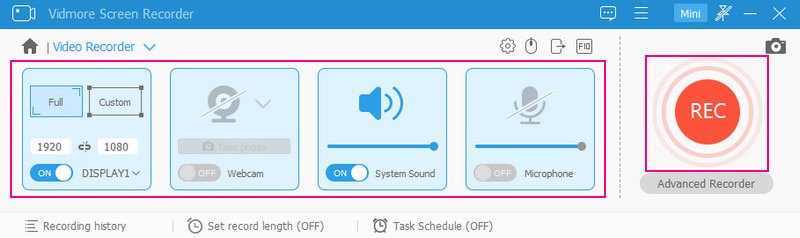
Paso 4. Una vez que la grabación esté en curso, puede pausarla haciendo clic en el Pausa botón. Una vez que desee continuar nuevamente, haga clic en el Tocar botón.
Para dibujar en su video mientras graba, haga clic en el Dibujo y verá las distintas herramientas de dibujo. Contiene opciones para dibujar formas, líneas, flechas, agregar texto, resaltar áreas y más. Seleccione las herramientas de dibujo que desea utilizar y aplíquelas al área de grabación.
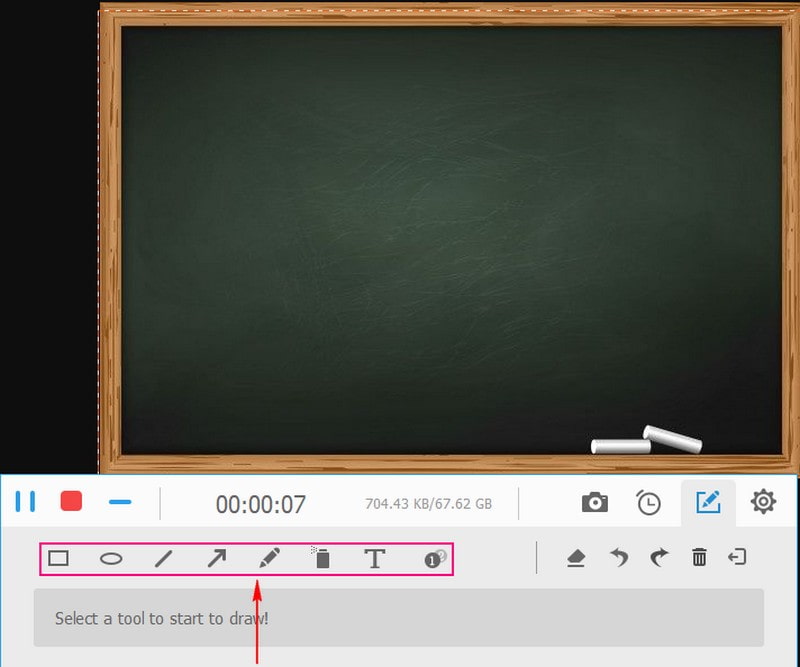
Paso 5. Una vez que haya terminado de poner dibujos en su video, haga clic en el Detener botón en rojo. Luego, podrá ver su grabación en la pantalla de vista previa. Si está satisfecho con su grabación, presione el Salvar y su video con dibujos se guardará en su disco local.
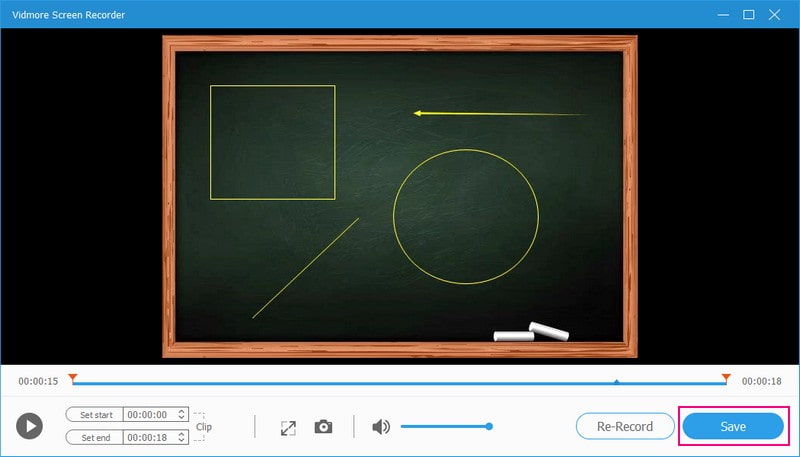
Parte 2. Cómo dibujar en un vídeo en iPhone y Android
Videoshop es una fantástica aplicación para iPhone y Android que te permite sacar al artista que llevas dentro y agregar tus dibujos a los videos. Te permite dibujar y garabatear directamente en tus videos. Puede elegir entre varios colores y tamaños de pincel, lo que le permitirá crear dibujos que coincidan con su estilo e imaginación. Además, te permite dibujar en diferentes puntos de la línea de tiempo de tu vídeo. Significa que puedes crear dibujos en evolución que cambian a medida que se reproduce el vídeo.
Para aprender a dibujar en videos en iPhone y Android usando Videoshop, cuente con los pasos provistos:
Paso 1. Instala la aplicación Videshop usando tu dispositivo móvil.
Paso 2. Inicie el video que desea dibujar y seleccione Editar desde el menú en la parte inferior de su pantalla.
Paso 3. Escoger Dibujar de las opciones, seleccione un color para su herramienta de dibujo y haga clic en Mas colores para elegir un tono específico si lo desea.
Paso 4. Comience a dibujar directamente en su video arrastrando el dedo a lo largo de la línea de tiempo mientras se reproduce automáticamente. Además de eso, puedes moverte manualmente cuadro por cuadro usando los botones de flecha mientras dibujas con precisión si es necesario.
Paso 5. Una vez hecho esto, haga clic en el Hecho para guardar los cambios realizados en su vídeo.
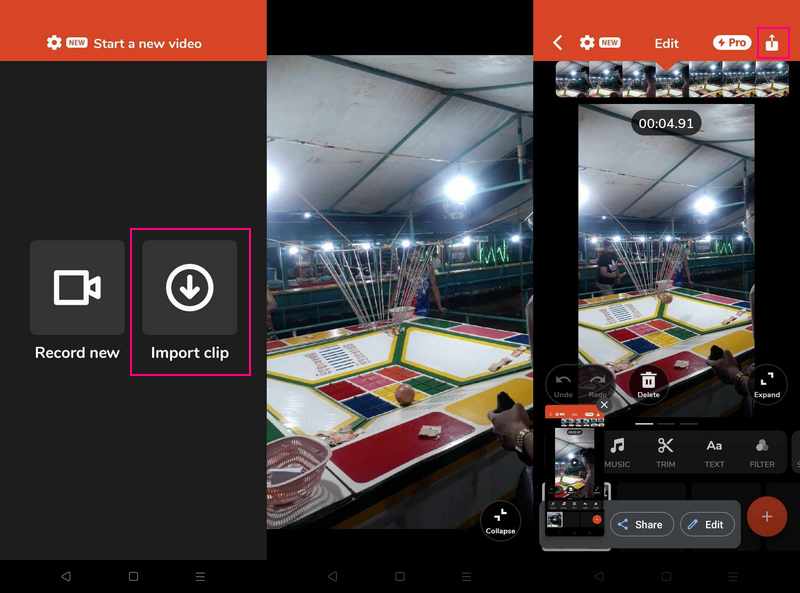
Parte 3. Adobe Premiere Draw en vídeo
Si buscas una potente herramienta de edición de vídeo que vaya más allá de simples cortes y recortes, utiliza Adobe Premiere. Es como un lienzo digital, donde puedes editar tus videos y darle tu toque artístico agregando dibujos. Con Adobe Premiere, puedes crear nuevas capas, dibujar y garabatear, animar tus dibujos y mejorar tu vídeo. Cuando esté satisfecho con sus dibujos, puede guardar su video con los geniales dibujos agregados.
Para aprender cómo Adobe Draw en video, siga los pasos proporcionados:
Paso 1. Ejecute Adobe Premiere y haga clic en Archivo, Importar para subir el vídeo que deseas dibujar.
Paso 2. Haga clic derecho en el Proyecto panel, seleccione Nuevo artículo y luego elige Vídeo transparente. Creará una nueva capa donde dibujarás. Luego, arrastre la capa de video transparente que creó a la línea de tiempo encima de su video original.
Paso 3. En el Efectos opción, busque el Rectángulo herramienta que puedes utilizar para dibujar. Haz doble clic en él para aplicarlo a tu capa transparente. Dirígete al Control de efectos y encontrará opciones para modificar el tamaño, el color y la posición de la forma.
Paso 4. Si desea que el dibujo sea semitransparente, modifique el Opacidad propiedad en el Controles de efectos opción.
Paso 5. Cuando tu dibujo esté completo, ve a Archivo, Exportar, y entonces Medios de comunicación para guardar su video editado.
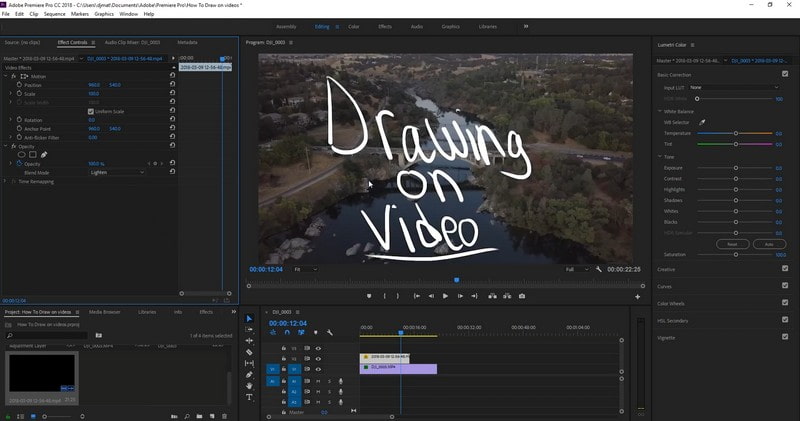
Parte 4. Preguntas frecuentes sobre dibujar en videos
¿Puedes dibujar en un video en iMovie?
Sí, puedes dibujar en un vídeo en iMovie. Proporciona herramientas para agregar dibujos, anotaciones y otros elementos creativos a sus videos.
¿Puedes dibujar en videos en Procreate?
Desafortunadamente, Procreate no está diseñado específicamente para dibujar en videos existentes. Sin embargo, ofrece una amplia gama de pinceles, herramientas y funciones para crear obras de arte desde cero.
¿Puedes dibujar en vídeo en After Effects?
De hecho, puedes dibujar en un vídeo en Adobe After Effects. Le permite agregar dibujos, animaciones y varios efectos a los videos.
¿Puedes dibujar en una aplicación de vídeo en un iPad?
Puedes usar CapCut para dibujar en tu video usando tu iPad. Proporciona herramientas de dibujo, lo que le permite agregar garabatos, texto y más a sus videos.
¿Puedo dibujar en videos usando una herramienta en línea?
¡Sí! Puedes usar VEED.IO para dibujar videos en línea, ya que te permite dibujar círculos y flechas, crear animaciones y más.
Conclusión
¡Ahí tienes! has aprendido a dibujar en vídeos usando su computadora y dispositivo móvil. Podrás explicar cosas, mostrar tu creatividad o divertirte haciendo que tus vídeos cobren vida con tus dibujos. Entonces, elige tu herramienta, deja volar tu imaginación y comienza a dibujar en tus videos hoy. Pero si está utilizando una computadora, lo mejor sería utilizar Vidmore Screen Recorder. Te permite grabar todo lo que se presenta en tu pantalla mientras incorporas dibujos a tu video.


